So ändern Sie Farbe der eine Zeile mit Klicken VBA in Microsoft Excel 2010 Mit
In diesem Artikel erfahren Sie, wie Sie die Farbe der Zeile mit einem Klick ändern.
Klicken Sie auf die Registerkarte Entwickler. Wählen Sie in der Gruppe Code Visual Basic
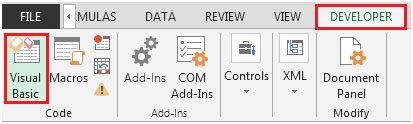
aus Geben Sie den folgenden Code in das aktuelle Arbeitsblatt ein (in unserem Beispiel Blatt1)
Private Sub Worksheet_SelectionChange (ByVal-Ziel als Bereich)
Dim rownumber As Integer
rownumber = ActiveCell.Row
Wenn ActiveCell.Value <> „“ Dann
Bereich („A“ & rownumber & „: D“ & rownumber) .Interior.ColorIndex = 6
End If
End Sub
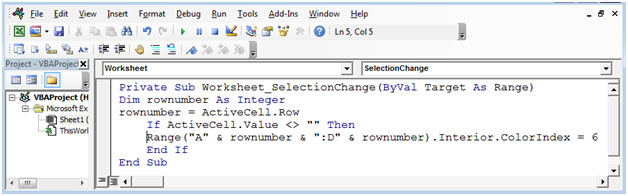
Das SelectionChange-Ereignis wird jedes Mal aktiviert, wenn der Benutzer eine Zelle auswählt und die Farbe von weiß in gelb ändert.
Wenn die aktive Zelle leer ist, wird der Code nicht ausgeführt.
Wenn wir dann auf Zelle B3 klicken, wird die Zeile gelb hervorgehoben. Siehe unten gezeigten Schnappschuss
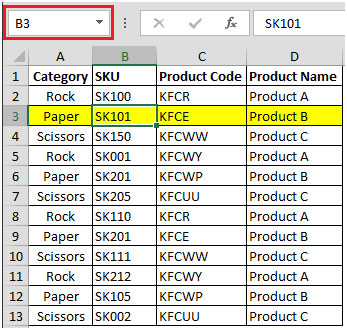
Hier können Sie sehen, dass die Formelleiste die ausgewählte Zelle anzeigt, d. H. Zelle B3. Wenn wir Zelle A8 auswählen, wird Zeile 8 hervorgehoben. Siehe unten gezeigten Schnappschuss.
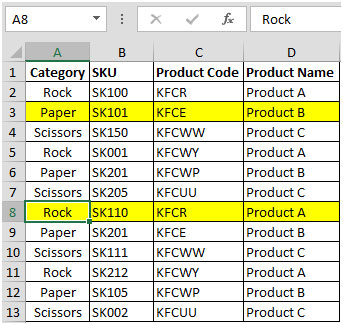
Wenn Sie jeweils nur eine Zeile markieren möchten, müssen Sie dem vorherigen Code eine Zeile hinzufügen.
Code hinzugefügt:
Bereich („A1: D13“). Interior.ColorIndex = xlNone
Der Code lautet:
Private Sub Worksheet_SelectionChange (ByVal-Ziel als Bereich)
Dim rownumber As Integer
rownumber = ActiveCell.Row
Wenn ActiveCell.Value <> „“ Dann
Bereich („A1: D13“). Interior.ColorIndex = xlNone
Bereich („A“ & rownumber & „: D“ & rownumber) .Interior.ColorIndex = 6
End If
End Sub
Jetzt wird nur eine Zeile zu einem bestimmten Zeitpunkt hervorgehoben.
Auf diese Weise können Sie die Zeilen mit einem einzigen Klick mithilfe von VBA-Code hervorheben.